Ciri iPhone tersembunyi ini ialah cara paling mudah untuk mencatat nota dengan cepat

Ketahui cara mengambil Nota Pantas pada iPhone apabila anda ingin menyimpan teks, pautan dan gambar dengan pantas dan mudah.
Terdapat pintasan baharu yang boleh ditemui apabila anda tahu cara menukar tetapan kunci sisi pada Samsung Galaxy anda. Walaupun kami masih memanggilnya butang kuasa di luar kebiasaan, kekunci sebelah kanan pada telefon Galaxy boleh melakukan lebih daripada sekadar menghidupkan dan mematikan telefon anda.
Dengan menavigasi ke bahagian menu tetapan yang betul, ia boleh membuka apl pilihan anda dengan cepat dengan menekan dua kali atau membangkitkan pembantu digital anda dengan menekan lama. Sudah tentu jika anda mahu, anda boleh mengekalkannya sebagai butang kuasa sahaja untuk mengelak daripada merumitkan kawalan anda atau mengambil risiko salah menekan yang menjengkelkan.
Di bawah kami akan menunjukkan kepada anda cara menukar tetapan kunci sisi pada telefon Samsung , dan jenis tetapan yang boleh anda dayakan atau lumpuhkan semasa anda berada di sana. Kami di Panduan Kami suka memanfaatkan sepenuhnya peranti kami, jadi kami ingin menunjukkan kepada anda cara melakukan perkara yang sama dengan kaedah seperti ini.
Bagaimana untuk menukar tetapan kunci sisi pada Samsung Galaxy anda
Kami melakukan langkah berikut pada Galaxy Z Fold 4 , jadi perkara mungkin kelihatan sedikit berbeza pada telefon Samsung anda. Ini berganda jika anda menggunakan model Galaxy yang mempunyai kuasa dan butang Bixby yang berasingan, seperti Galaxy S10 .
1. Buka apl Tetapan dan pilih Ciri Lanjutan .
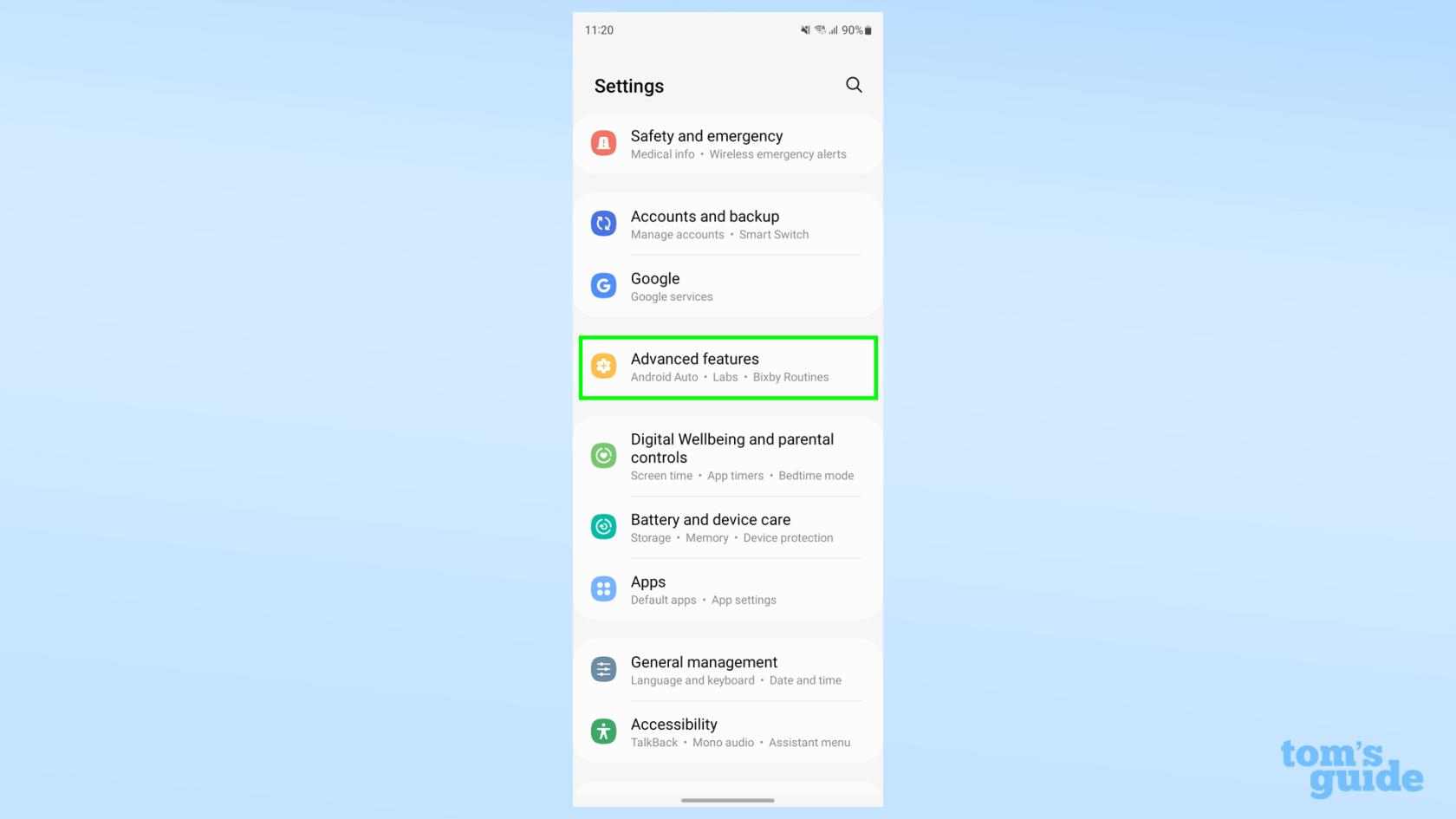
(Kredit imej: Panduan Kami)
2. Dari menu Ciri Lanjutan, ketik Kekunci sisi .
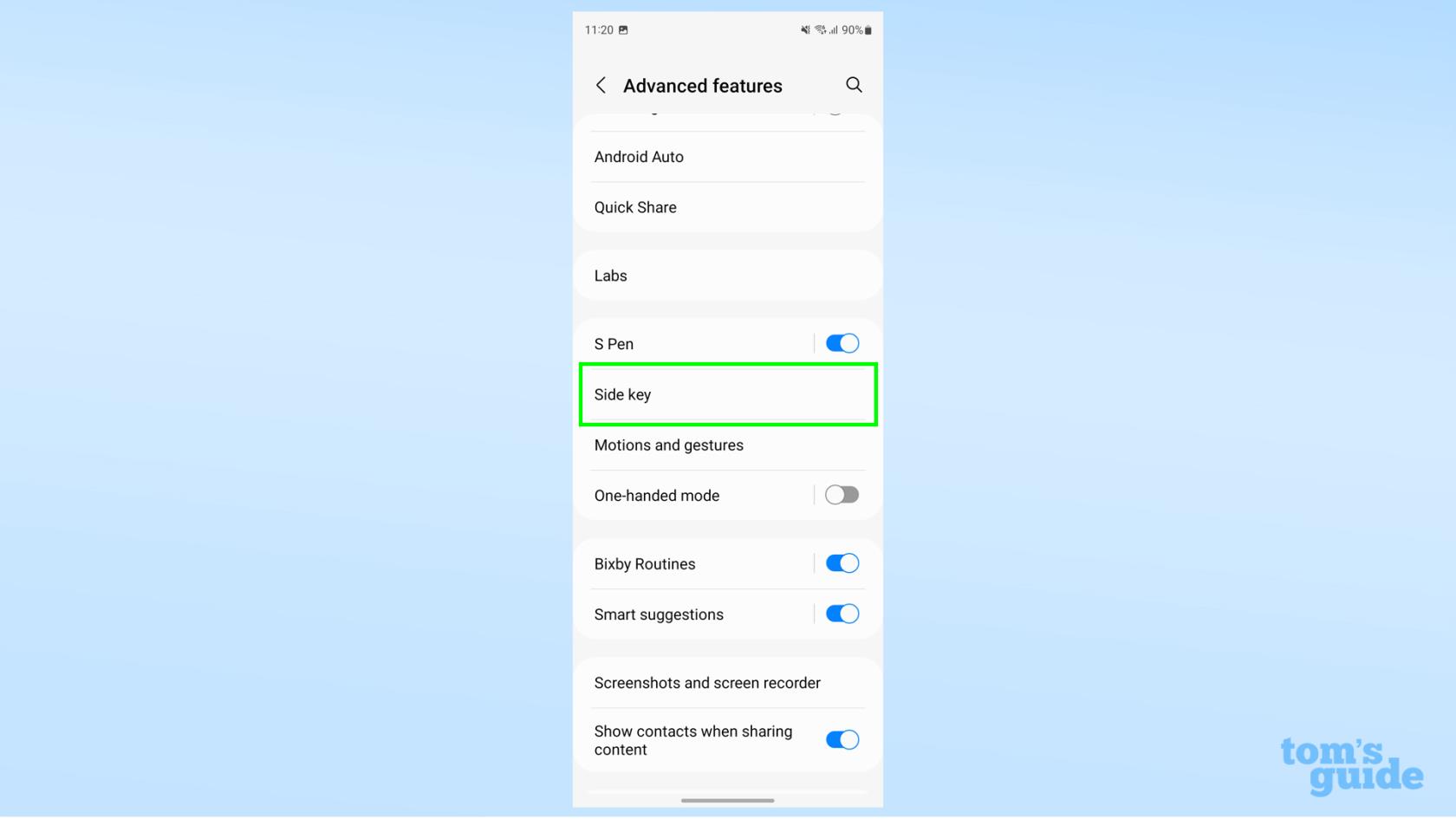
(Kredit imej: Panduan Kami)
3. Sekarang kita berada dalam sub-menu di mana kita boleh mula bermain-main dengan pilihan yang berbeza. Mula-mula, mari kita lihat pilihan tekan dua kali. Ketik togol Tekan Dua Kali untuk menghidupkan ciri.
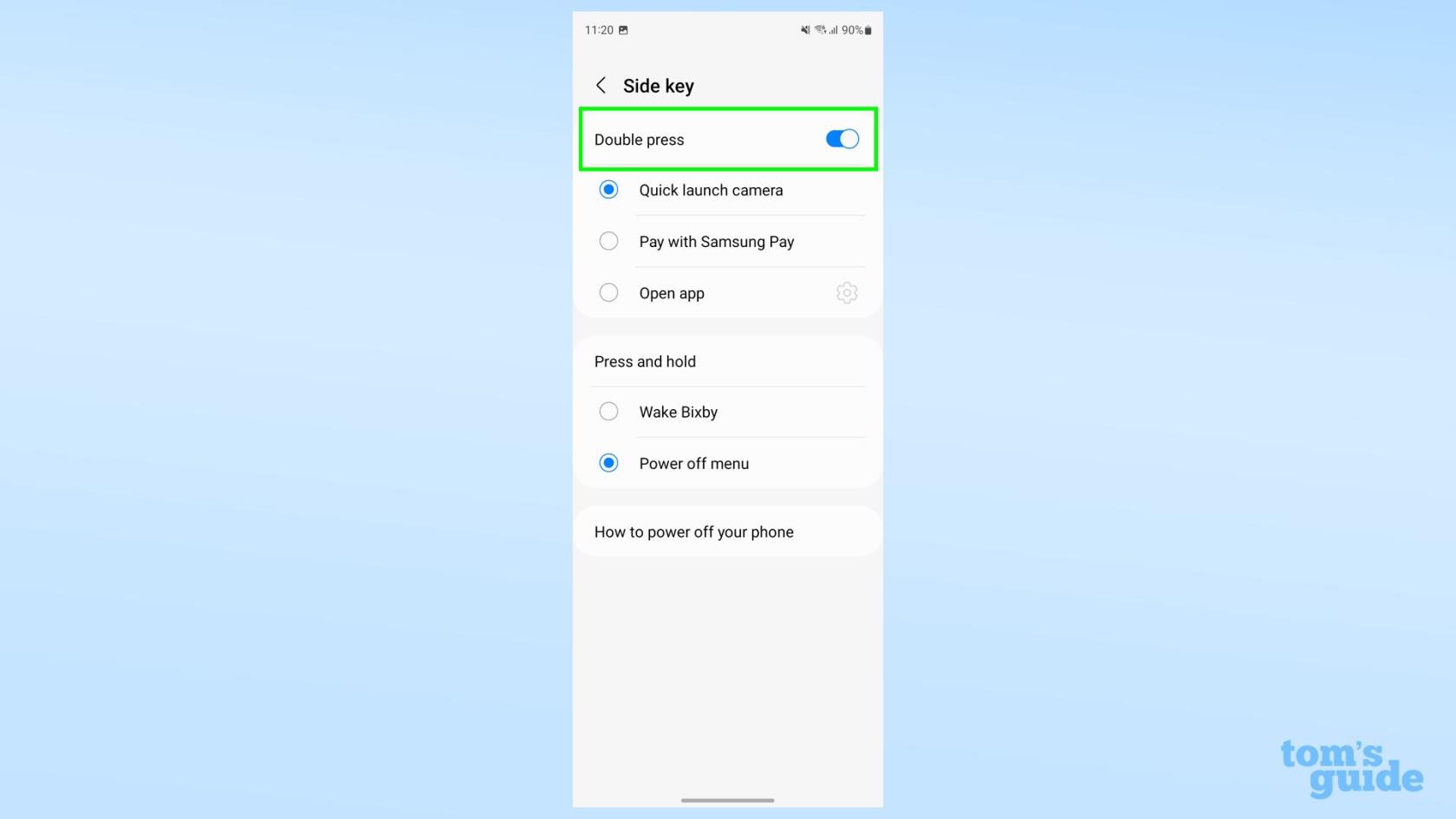
(Kredit imej: Panduan Kami)
4. Terdapat tiga pilihan akhbar dua kali yang berbeza. Anda boleh memintanya membuka apl kamera, yang boleh membuktikan jalan pintas yang berguna apabila syot kilat muncul dengan sendirinya (tidak seperti botol air di meja saya ini).
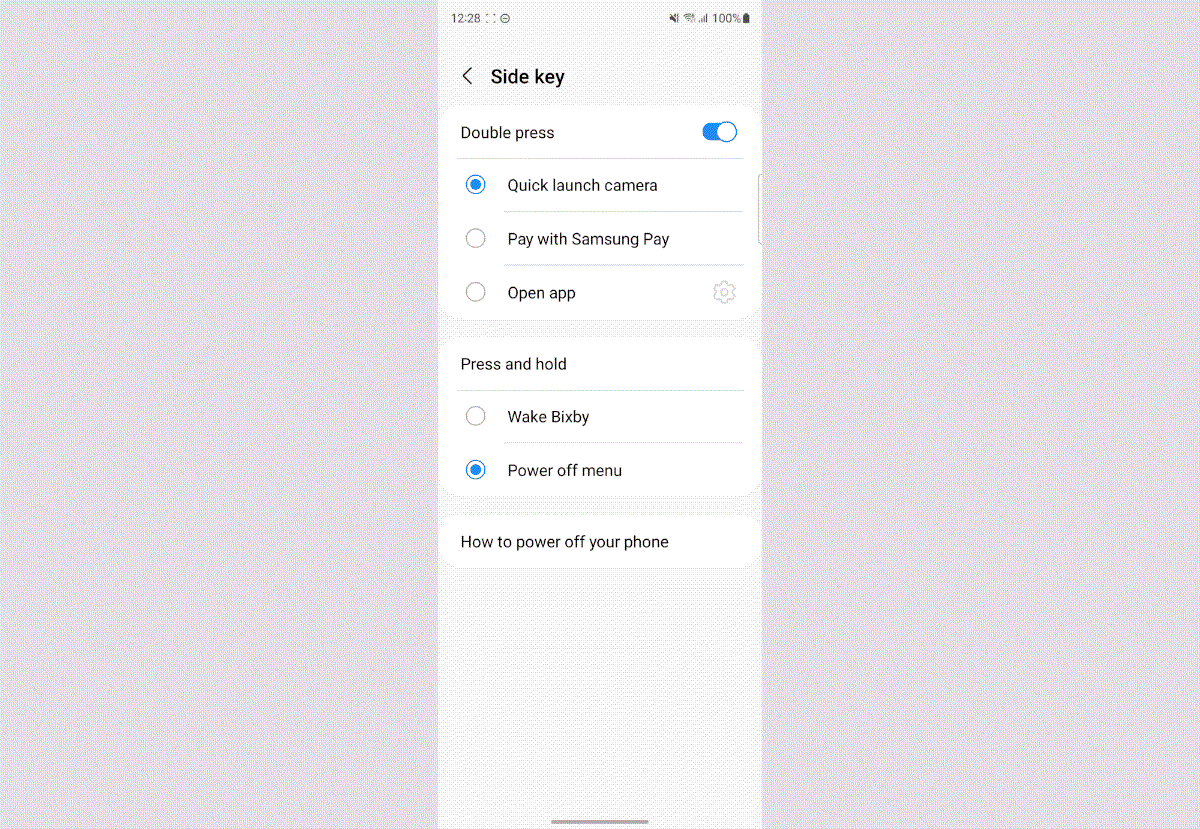
(Kredit imej: Panduan Kami)
Anda juga boleh membiarkannya membuka Samsung Pay, memberikan anda akses pantas kepada kad pembayaran anda apabila anda perlu mendaftar keluar di suatu tempat atau membayar pengangkutan awam.
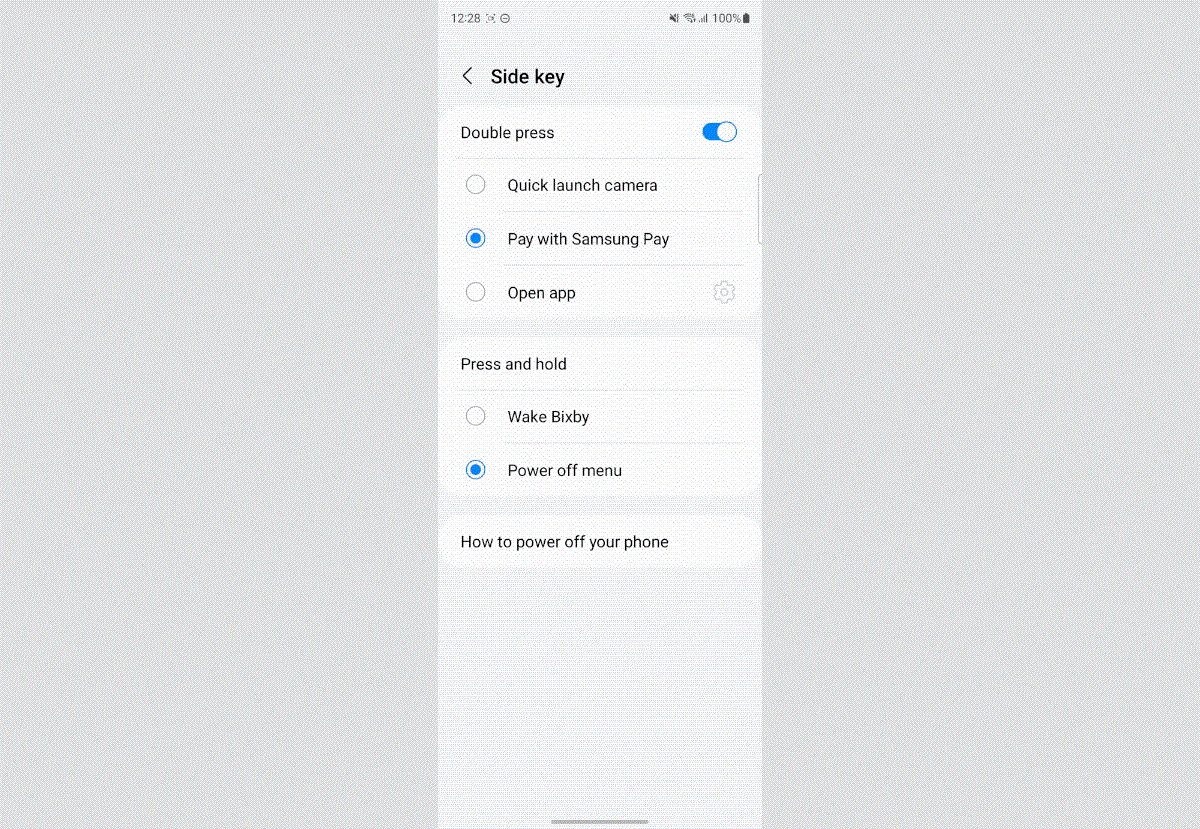
(Kredit imej: Panduan Kami)
Akhir sekali, anda boleh menetapkannya untuk membuka aplikasi pilihan anda. Kemungkinan di sini terhad hanya oleh apl yang anda pasang.
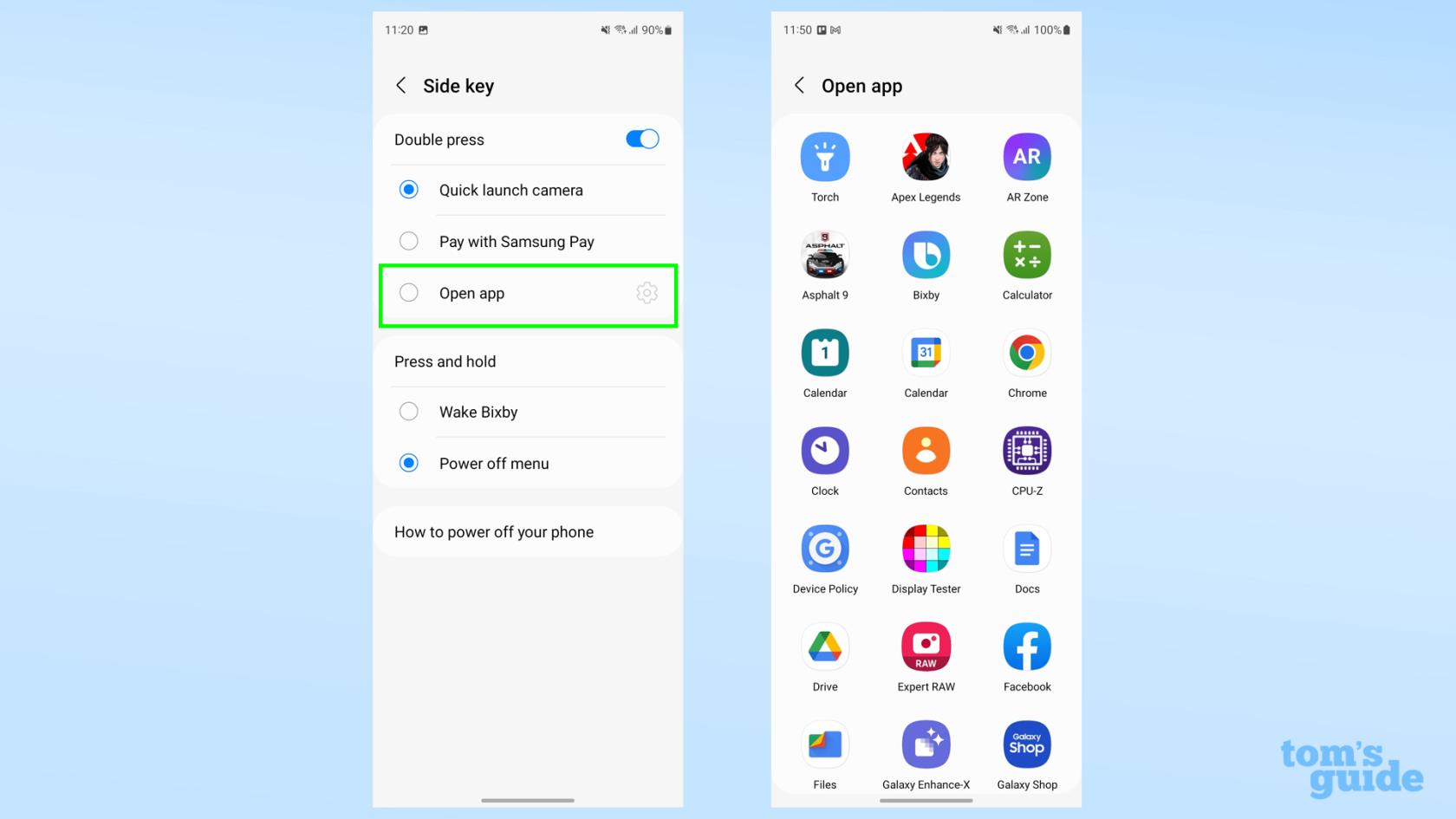
(Kredit imej: Panduan Kami)
5. Perkara lain yang boleh anda ubah dalam menu ini ialah apa yang dilakukan dengan menekan lama butang kuasa. Satu pilihan ialah untuk memaparkan menu mati kuasa, membolehkan anda memulakan semula atau mematikan telefon, memulakan mod kecemasan atau kembali dengan cepat ke menu tetapan Kekunci Sisi untuk bermain-main dengan pilihan ini dengan lebih lanjut.
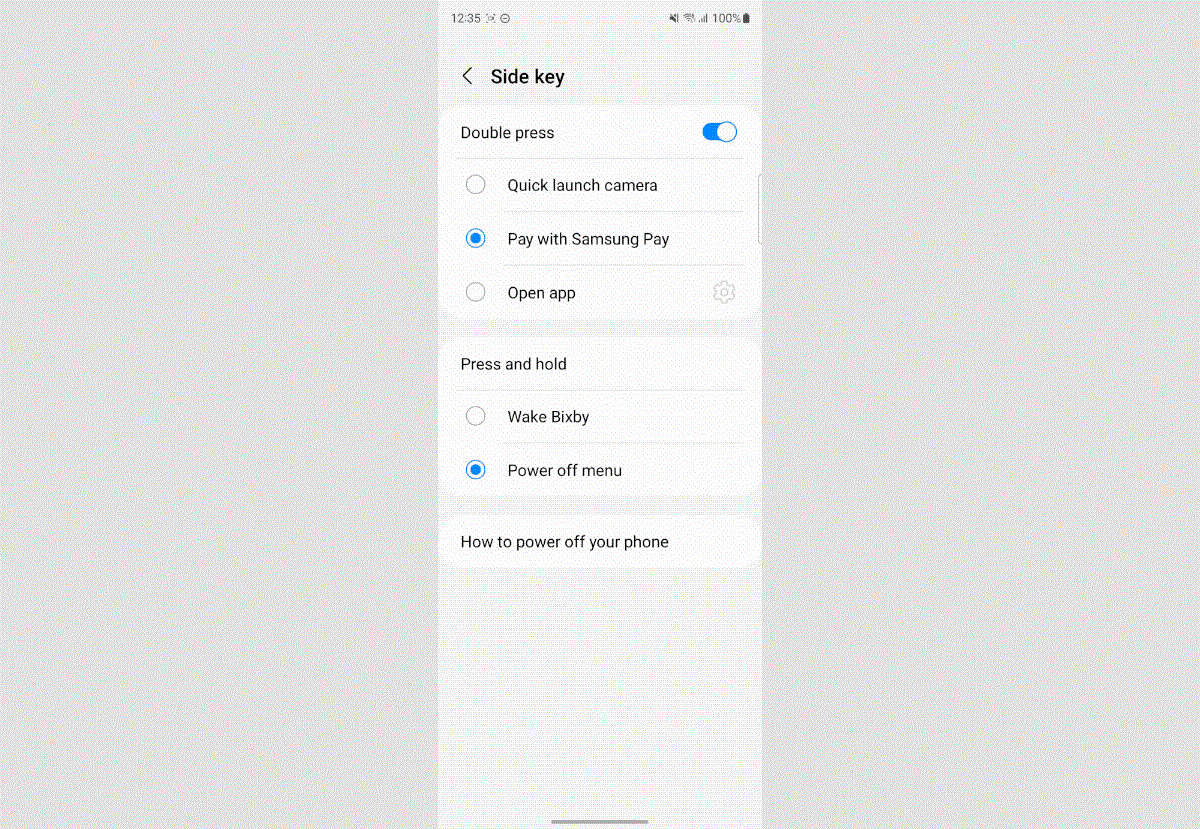
(Kredit imej: Panduan Kami)
Pilihan lain ialah membuat panggilan tekan lama ke atas Bixby, pembantu digital proprietari Samsung. Melakukan ini akan mengarahkan anda terus ke aplikasi Bixby di mana anda boleh meminta sesuatu melalui arahan suara.
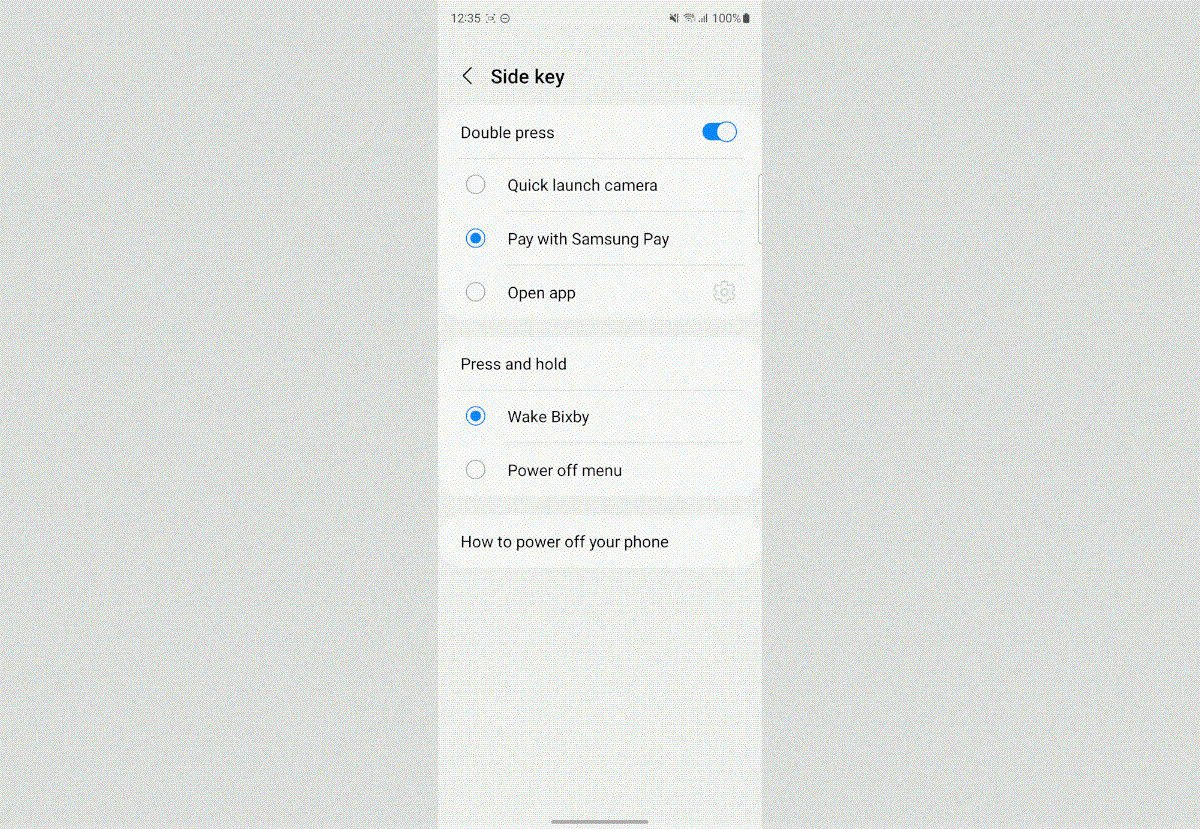
(Kredit imej: Panduan Kami)
Terdapat banyak cara lain untuk memanfaatkan telefon Android anda. Beberapa ciri asas yang kami syorkan untuk dipelajari ialah cara menunjukkan peratusan bateri pada telefon Android , cara menukar kebenaran apl pada Android dan cara melumpuhkan penjejakan lokasi pada Android .
Jika anda ingin menjadi kreatif dan/atau produktif, sila lihat cara memindahkan foto daripada Android ke komputer atau cara menandatangani dokumen pada Android . Dan jika anda hanya mahu berehat, baca tentang cara menonton Apple TV Plus pada Android dan berasa bangga menonton video Apple tanpa salah satu perantinya.
Ketahui cara mengambil Nota Pantas pada iPhone apabila anda ingin menyimpan teks, pautan dan gambar dengan pantas dan mudah.
Jika anda berasa tidak sabar, mempelajari cara mendayakan kemas kini macOS beta akan memastikan anda mendapat versi terkini sistem pengendalian Mac terlebih dahulu
Ia tidak mengambil masa yang lama untuk mengaktifkan mod paparan landskap sentiasa hidup pada telefon Samsung, memberikan anda antara muka gaya Sedia iOS 17
Jika anda akan bercuti atau melancong pada musim panas ini, ini adalah ciri yang perlu anda gunakan
Jangan sekali-kali mendapat keracunan makanan lagi dengan menggunakan pintasan penukaran masa gelombang mikro ini.
Menyediakan profil Safari dalam iOS 17 membolehkan anda mengisih tab dan halaman kegemaran anda dengan lebih mudah, jadi ia berbaloi untuk disediakan. Panduan ini akan menunjukkan kepada anda caranya.
Inilah cara untuk menyembunyikan status dalam talian anda di WhatsApp, jika anda tidak begitu berminat dengan idea orang ramai mengetahui bila anda aktif.
Ketahui cara mengemas kini iPhone anda kepada iOS 16, untuk menggunakan semua ciri terkini dan terbaik sambil memastikan iPhone anda selamat dan dioptimumkan seperti yang boleh
iPhone anda mempunyai pembetulan lensa terbina dalam yang boleh mengalih keluar herotan optik daripada imej. Beginilah cara anda menghidupkannya.
Ini adalah cara untuk mendayakan tahap kamera iPhone, yang tiba dengan iOS 17.








